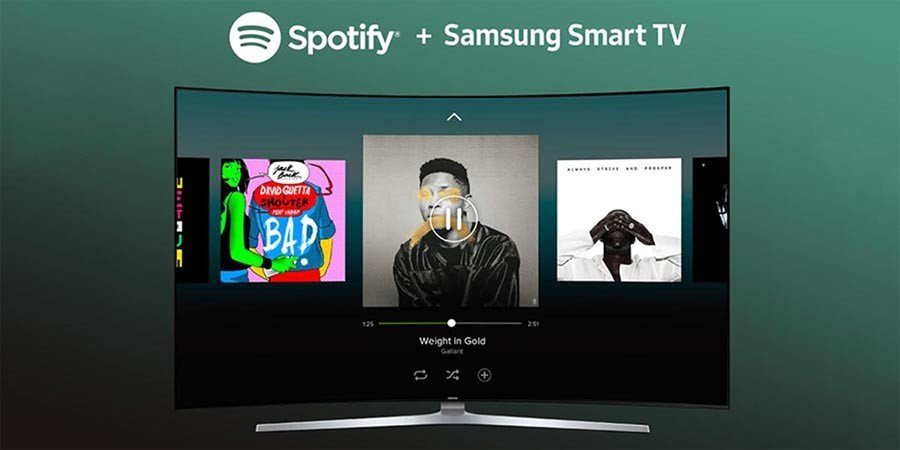Kun markkinoille on tullut lisää suoratoistopalveluita, pääset täysin uuteen viihteen maailmaan. Nyt Spotifyn, Apple Musicin, Netflixin, Amazon Videon ja muiden erinomaista sisältöä on sormiesi ulottuvilla. Voit valita nauttiaksesi niistä monilla laitteilla, ja LG Smart TV voisi olla hyvä vaihtoehto. Entäpä Spotifyn kuunteleminen LG Smart TV:llä? Jos et tiedä, katso, kuinka voit pelata Spotifya LG Smart TV:llä nyt.
Osa 1. Spotifyn pelaaminen LG Smart TV:ssä Spotifyn avulla
Helpoin tapa kuunnella musiikkia televisiosta on musiikin suoratoistosovellukset. Ja LG Smart TV tarjoaa käyttäjilleen pääsyn lukuisiin suoratoistopalveluihin. LG Smart TV:n Spotifyn avulla voit nauttia kaikesta rakastamastasi musiikista ja podcasteista täällä suurelta näytöltä. Aloita Spotifyn asentaminen noudattamalla alla olevia ohjeita.
- paina Koti -painiketta kaukosäätimessä, LG Content Store käynnistyy.
- Valitse SOVELLUKSET luokka näkyy näytön yläosassa. Näet luettelon valitun luokan käytettävissä olevista sovelluksista.
- Selaa luetteloa, valitse luettelosta Spotify ja paina sitten Asenna.
- Kun asennus on valmis, voit käynnistää Spotifyn välittömästi.
- Kirjaudu nyt Spotifyhin käyttäjätunnuksellasi ja salasanallasi ja valitse sitten haluamasi kappaleet tai soittolista toistettavaksi.

Osa 2. Kuinka saada Spotify LG Smart TV:hen ilman mediasoitinta
Spotifyta tukevat sarja LG Smart TV:itä, mukaan lukien LG Ultra HD Smart TV, LG OLED Smart TV, LG Nano cell Smart TV ja LG LED Smart TV, joissa Android TV WebOS. Jotkut käyttäjät valittavat kuitenkin, että Spotify ei toimi LG Smart -televisioissa. Tämä johtuu siitä, että Spotify ei tarjoa vakaata palvelua kaikille käyttäjille. Toisaalta Spotify ei ole saatavilla osassa LG Smart TV:itä.
Siksi saatat kohdata ongelman, että Spotify ei toista LG Smart TV: ssä. Ei sillä ole väliä. Onneksi puolesta MobePas Music Converter , voit ladata musiikkia Spotifysta, jolloin voit suoratoistaa Spotify-musiikkia LG Smart TV:hen ilman Spotifyta. MobePas Music Converter on upea Spotify-musiikkimuunnin, jonka avulla voit tallentaa Spotify-kappaleita USB-asemalle, jotta voit toistaa LG Smart TV:ssä ilman vaivaa.
Kokeile sitä ilmaiseksi Kokeile sitä ilmaiseksi
Mitä tarvitset Spotifyyn LG Smart TV:ssä
Kuten me kaikki tiedämme, Spotify on suoratoistomusiikkipalvelu, jonka avulla voit käyttää monia musiikkiresursseja Premium- tai Free-tilillä. Jos käytät Premium-tiliä, voit ladata Spotify-musiikkia. Mutta kaikki kappaleet tallennetaan välimuistitiedostoina, joita voi toistaa vain Spotifyssa, vaikka olet ladannut ne laitteellesi.
Kuitenkin, MobePas Music Converter pyrkii rikkomaan kaikki Spotifyn rajoitukset. Ammattimaisena ja tehokkaana Spotify-musiikkimuuntimena MobePas Music Converter pystyy käsittelemään Spotify-kappaleiden lataamisen ja muuntamisen. Voit käyttää sitä Spotify-kappaleiden lataamiseen USB-asemaan pakkaamatta äänenlaatua.
MobePas Music Converterin tärkeimmät ominaisuudet
- Lataa Spotify-soittolistoja, kappaleita ja albumeja helposti ilmaisilla tileillä
- Muunna Spotify-musiikki MP3-, WAV-, FLAC- ja muihin äänimuotoihin
- Säilytä Spotify-musiikkikappaleet häviöttömällä äänenlaadulla ja ID3-tunnisteilla
- Poista mainokset ja DRM-suojaus Spotify-musiikista 5° nopeammalla nopeudella
Kuinka kuunnella Spotifyta LG Smart TV:llä
Lataa vain sovellus tietokoneellesi ja voit ladata Spotify-musiikkia USB-muistitikulle seuraavasti. Sitten voit aloittaa Spotifyn toiston LG Smart TV:ssä ilman Spotifyta.
Kokeile sitä ilmaiseksi Kokeile sitä ilmaiseksi
Vaihe 1. Valitse Spotify-soittolistasi
Ensinnäkin käynnistä Spotify Music Converter tietokoneellasi ja sitten Spotify latautuu automaattisesti. Siirry seuraavaksi kirjastoosi Spotifyssa ja selaa soittolistaa, jonka haluat ladata. Jos olet valinnut suosikkisoittolistasi, vedä ja pudota se muuntimen käyttöliittymään tai kopioi ja liitä soittolistan URI hakukenttään ladataksesi sen tulosluetteloon.

Vaihe 2. Valitse latauslaatu
MobePas Music Converter tarjoaa useita ääniparametreja asettamiseen: muoto, bittinopeus, näytetaajuus ja kanava. Voit napsauttaa valikkopalkkia ja valita Preference-vaihtoehdon siirtyäksesi lähtöparametrin asettamiseen. Tässä ikkunassa voit valita MP3-vaihtoehdon ääniformaattien luettelosta. Latauksen äänenlaadun parantamiseksi voit myös asettaa bittinopeuden, näytetaajuuden ja kanavan. Kun olet tyytyväinen asetuksiin, napsauta OK-painiketta.

Vaihe 3. Aloita Spotify-musiikin muuntaminen
Aloita soittolistojen lataaminen Spotifysta valitsemalla oikeasta alakulmasta Muunna-painike. MobePas Music Converter antaa sinun määrittää, minkä tallennuspaikan haluat latauksille. Mutta MobePas Music Converter käyttäisi oletuksena tietokoneesi tallennuskansiota, jos et määritä sitä etukäteen. Kun olet ladannut, kaikki Spotify-sisältö tulee näkyviin Muunnettu osio. Selaa ladattua soittolistaa napsauttamalla Muunna-kuvaketta Muunna-painikkeen vieressä.

Vaihe 4. Toista Spotify-musiikkia LG Smart TV:ssä
Nyt tarvittavat kappaleet ja soittolistat on ladattu Spotifysta, joka on saatavilla LG Smart TV:ssäsi. Siirrä vain Spotify-musiikkitiedostot USB-muistitikulle ja ala toistaa niitä LG Smart TV:ssäsi USB-mediasoittimen tai mediasoittimen kautta. Ja sinun ei tarvitse muodostaa yhteyttä Spotifyn ja LG Smart TV:n välille Spotify-musiikin toistamiseksi.
Johtopäätös
Joten sinun on tiedettävä kaksi eri tapaa pelata Spotifya LG Smart TV:llä. Jokaisella menetelmällä on etunsa ja haittansa. Jos Spotify ei toimi LG Smart TV:ssä, voit tallentaa Spotify-kappaleet USB-asemaan toistaaksesi LG Smart TV:ssä. Sitten voit toistaa Spotify-musiikkia ilman vaivaa, mutta myös kuunnella Spotify-musiikkia ilman mainosten häiriötä.
Kokeile sitä ilmaiseksi Kokeile sitä ilmaiseksi